Jak zresetować ustawienia touchpada do domyślnych w systemie Windows 11/10?
Czasami możesz zepsuć ustawienia touchpada –(Touchpad –) zwłaszcza podczas korzystania z gestów wielokrotnych machnięć lub przesuwania dwoma palcami/3 palcami po touchpadzie. Jeśli uważasz, że przypadkowo zepsułeś ustawienia touchpada(Touchpad) , oto jak możesz zresetować ustawienia touchpada(Touchpad) z powrotem do wartości domyślnych na komputerze z systemem Windows 11/10.
UWAGA(NOTE) : W Windows 11/10 możesz teraz również otworzyć Settings > Urządzenia (Devices) > Touchpad i kliknąć przycisk Resetuj(Reset) w obszarze Zresetuj touchpad(Reset your Touchpad) .
Zresetuj(Reset Touchpad) ustawienia touchpada do domyślnych w systemie Windows(Windows)
Jeśli coś nie działa dobrze z touchpadem lub poprzednie rozwiązywanie problemów zostało zepsute, touchpad można zresetować. Procedura dla tego samego jest następująca:
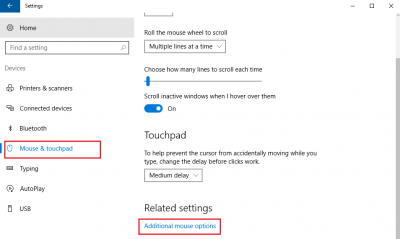
Przewiń w dół i kliknij Dodatkowe ustawienia myszy(Additional mouse settings) .
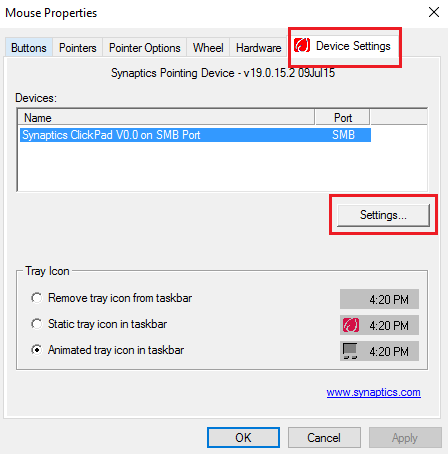
Kliknij Ustawienia( Settings) . Na laptopie Dell może to być Kliknij, aby zmienić ustawienia panelu dotykowego Dell(Click to change Dell Touchpad settings) .
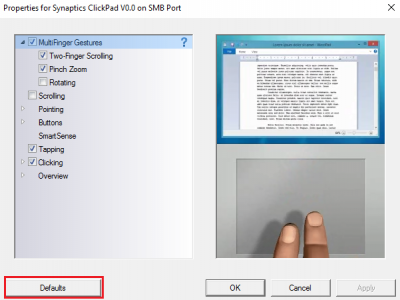
Inaczej jest w przypadku laptopów różnych marek. Np. W laptopie Lenovo opcją byłoby „ Przywróć(Restore) domyślne”. W laptopie Sony należałoby otworzyć inne okno, klikając opcję Domyślne(Default) , a następnie odpowiednio zmienić. W przypadku firmy Dell(Dell) po lewej stronie u góry zobaczysz czarny przycisk o nazwie default. Widzisz, będzie to różne dla różnych marek.
Jeśli chcesz, możesz również wyłączyć lub wyłączyć Touchpad(disable or turn off the Touchpad) , jeśli go nie używasz. W tych samych ustawieniach, w których resetujesz ustawienia touchpada(Touchpad) do wartości domyślnych, będziesz mieć możliwość wyłączenia lub włączenia touchpada(Touchpad) . Oto zrzut ekranu laptopa Dell .

Ustaw przełącznik w pozycji Off , aby wyłączyć touchpad . Ale zanim wyłączysz Touchpad , upewnij się, że masz działającą mysz; w przeciwnym razie możesz mieć trudności z ponownym włączeniem.
Sprawdź ten post, jeśli chcesz zmienić czułość touchpada w systemie Windows(change Touchpad Sensitivity in Windows) .
Related posts
Jak włączyć lub wyłączyć touchpad w systemie Windows 11/10?
Jak zmienić czułość touchpada w Windows 11/10?
Touchpad wyłącza się automatycznie w systemie Windows 11/10
TouchPad nie działa w systemie Windows 11/10
Jak wyświetlić panel Szczegóły w Eksploratorze plików w systemie Windows 11/10?
Ustaw Notepad ++ jako domyślny edytor dla plików .xml w Windows 11/10
Jak dodać zaufaną witrynę w systemie Windows 11/10?
Błąd zdalnego wywołania procedury nie powiódł się podczas korzystania z DISM w systemie Windows 11/10
Microsoft Intune nie synchronizuje się? Wymuś synchronizację usługi Intune w systemie Windows 11/10
Co to jest plik PLS? Jak stworzyć plik PLS w Windows 11/10?
Jak włączyć lub wyłączyć długie ścieżki Win32 w systemie Windows 11/10?
Urządzenie odtwarzające HDMI nie wyświetla się w systemie Windows 11/10
Jak sprawdzić dziennik zamykania i uruchamiania w systemie Windows 11/10?
Konwertuj AVCHD na MP4 za pomocą tych darmowych konwerterów dla Windows 11/10
Tekst PDF znika podczas edycji lub zapisywania pliku w systemie Windows 11/10
Dostosuj monitor, aby uzyskać lepszą rozdzielczość ekranu w systemie Windows 11/10
Jak zmapować dysk sieciowy lub dodać dysk FTP w systemie Windows 11/10?
Jak ponownie zarejestrować lub ponownie zainstalować aplikacje Microsoft Store w systemie Windows 11/10?
Jak zmienić domyślną kamerę internetową w komputerze z systemem Windows 11/10?
Jak naprawić problem kolizji podpisów dysku w systemie Windows 11/10?
